पेशेवर फिल्मों में हमेशा एक बहुत ही विशिष्ट रूप और अनुभव होता है। अधिकांश वीडियो पेशेवर रूप से संपादित की तुलना में सादे या नीरस लगते हैं। अगर आप सोच रहे हैं कि वीडियो को फिल्म की तरह कैसे बनाया जाए, तो इसमें ज्यादा मेहनत नहीं लगती है। वीडियो को फिल्म की तरह बनाने के लिए बस सही कार्यक्रमों और सिनेमाई प्रभावों की समझ की जरूरत होती है। यदि आप सीखना चाहते हैं कि वीडियो को फिल्म की तरह कैसे बनाया जाए, तो यह लेख आपको सिखाएगा कि कैसे कुछ सरल चरणों के साथ।
अपने वीडियो को हॉलीवुड फिल्म की तरह कैसे बनाएं
कई पेशेवर सिनेमाई प्रभाव रंग ग्रेडिंग टूल जैसे Adobe Premiere CC, Red Giant Colorsita, और DawVinci Resolve Lite के साथ बनाए जाते हैं। हालाँकि, इस लेख में, हम Wondershare Filmora की अनुशंसा कर रहे हैं । Wondershare Filmora वीडियो संपादकों का उपयोग करना आसान है जिनका उपयोग कुछ ही क्लिक के साथ वीडियो से फिल्म लुक बनाने के लिए किया जा सकता है।
यदि आप जल्दी से एक हॉलीवुड वीडियो बनाना चाहते हैं, तो आप कुछ विशेष रूप से डिज़ाइन किए गए दृश्य प्रभावों को आज़मा सकते हैं, जैसे कि वीडियो में हमने जिस ब्लॉकबस्टर का उल्लेख किया है। Filmora प्रभाव स्टोर पर अधिक विशेष प्रभाव प्राप्त करें।
Wondershare Filmora का उपयोग करके वीडियो को फिल्म की तरह कैसे बनाएं?
Wondershare Filmora शक्तिशाली, लेकिन उपयोग में आसान वीडियो संपादक है। आपके वीडियो को संपादित करने में आपकी सहायता करने के लिए कई बुनियादी टूल हैं। उन्नत रंग उपकरण भी हैं जो आपके वीडियो की गुणवत्ता को बढ़ा सकते हैं। ऐसे कई अन्य टूल हैं जिनका उपयोग आप टेक्स्ट, एलिमेंट और ट्रांज़िशन जोड़ने के लिए कर सकते हैं। आप वीडियो को कई अलग-अलग प्रारूपों में सहेज सकते हैं, या सीधे फेसबुक या यूट्यूब पर अपलोड कर सकते हैं।
Wondershare Filmora का उपयोग करके वीडियो को फिल्म की तरह बनाने का तरीका यहां दिया गया है:
- चरण 1: वीडियो क्लिप आयात करें
फ़ाइलों को आयात करने के लिए आप बस वीडियो को प्रोग्राम में और फिर टाइमलाइन में ड्रैग और ड्रॉप कर सकते हैं।
- चरण 2: अपने वीडियो को काटें, काटें या ट्रिम करें
यदि आपके वीडियो को छोटा करने या छोटी क्लिप में विभाजित करने की आवश्यकता है, तो संपादन शुरू करने से पहले आपको ऐसा करना चाहिए। यह इसे आसान बनाता है और आपको अपने वीडियो के विभिन्न हिस्सों पर अलग-अलग सेटिंग्स का उपयोग करने की अनुमति देता है। वीडियो के आधार पर, ऐसा करने की आवश्यकता नहीं हो सकती है।
- चरण 3: उन्नत रंग ट्यूनिंग उपकरण खोलें

एडवांस कलर ट्यूनिंग टूल्स टूल बार पर पाया जाता है जो टाइमलाइन के ठीक ऊपर होता है। इस मेनू में, आप कुछ फिल्म प्रभाव पा सकते हैं, और आप इन्हें अपने इच्छित लोगों पर डबल क्लिक करके जोड़ सकते हैं। कुछ 3D LUT विकल्प हैं जिन्हें आप चुन सकते हैं। इनमें बी एंड डब्ल्यू, गेम ऑफ थ्रोन्स, वॉकिंग डेड और हैरी पॉटर शामिल हैं।
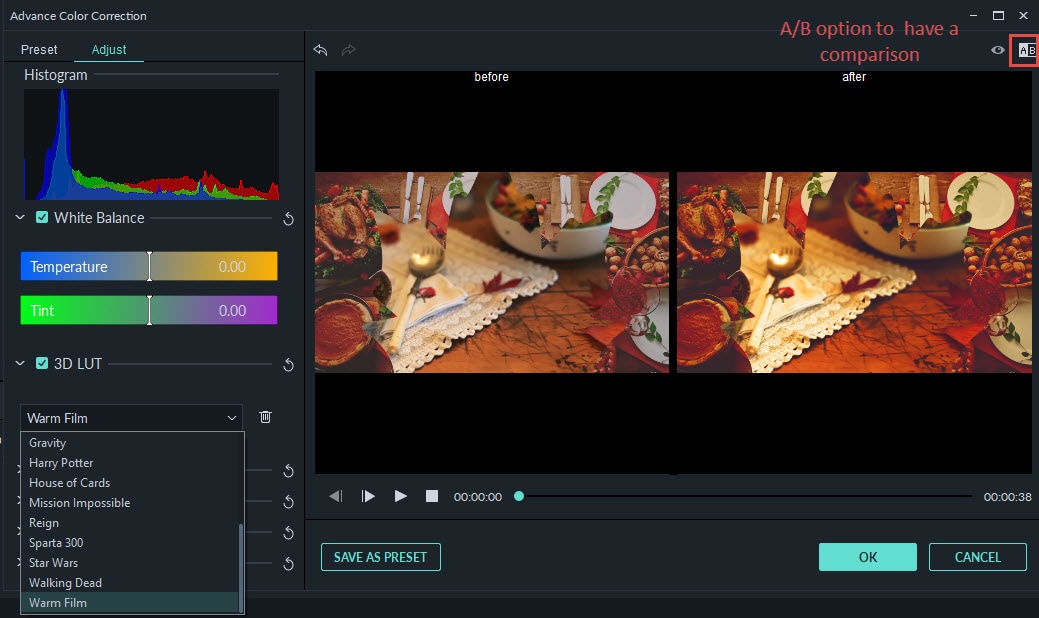
उसी मेनू में, आप लाइट, कलर और एचएसएल को भी एडजस्ट कर सकते हैं। आप 3D LUT में शब्दचित्र प्रभाव भी जोड़ सकते हैं। आपके समायोजन को प्रीसेट के रूप में सहेजने की क्षमता भी है जिसे आप भविष्य में उपयोग कर सकते हैं।
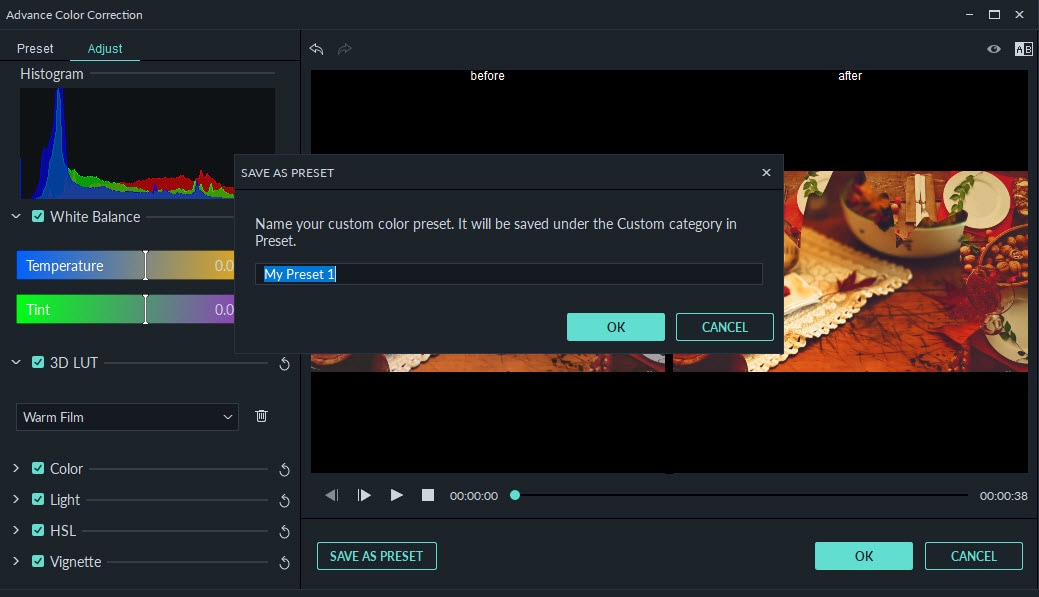
यदि आप 3D LUT संसाधनों की तलाश कर रहे हैं, तो हमारे पास 20 वेबसाइटों की सूची है। सूची यहां देखी जा सकती है: वीडियो निर्माताओं के लिए मुफ्त एलयूटी >>
- चरण 4 अपना कार्य सहेजें

WonderShare Filmora के साथ, आप अपने वीडियो को किसी भी प्रारूप में सहेज सकते हैं जो आप चाहते हैं। कई अलग-अलग प्रारूप हैं, इसलिए आपको यह जानना होगा कि कौन से प्रारूप फाइलों को संपीड़ित नहीं करेंगे, या वीडियो को नुकसान नहीं पहुंचाएंगे। आप वीडियो को सीधे फेसबुक, वीमियो या यूट्यूब पर भी अपलोड कर सकते हैं। आप वीडियो को DVD पर भी बर्न कर सकते हैं।
निष्कर्ष
उम्मीद है, यह इस सवाल का जवाब देता है कि "वीडियो को फिल्म की तरह कैसे बनाया जाए"। अपने वीडियो को फ़िल्म जैसा बनाने के लिए आप और भी बहुत कुछ कर सकते हैं। अगर आप कैमरे पर सैकड़ों डॉलर खर्च नहीं करना चाहते हैं, तो यह काम करेगा। आप कुछ ही मिनटों में वीडियो से कई बेहतरीन फिल्में बना सकते हैं।



